Jak eksportować kontakty z iPhone'a: Nowe 5 opcji w 2020 roku
Autor: Nathan E. Malpass, Ostatnia aktualizacja: 14 marca 2020 r
Możesz zapytać: "Jak wyeksportować kontakty z iPhone'a? ”Dzisiaj napisałem tutaj pełne rozwiązanie tych problemów. Witamy wszystkich w opiniach.
73% użytkowników przeczytało również w ciągu ostatnich 15 dni:
- 7 rozwiązań w celu rozwiązania kilku problemów iMessage w iOS 11/12
- Jak przywrócić usunięte kontakty z kopii zapasowej iCloud?
Kiedy musisz wyeksportować kontakty z iPhone'aOpcja 1. Jak wyeksportować kontakty z iPhone'a za pomocą iOS Data RecoveryOpcja 2. Jak wyeksportować kontakty z iPhone'a za pośrednictwem poczty e-mailOpcja 3. Jak wyeksportować kontakty z iPhone'a przez iCloudOpcja 4. Jak wyeksportować kontakty z iPhone'a przez iTunesOpcja 5: Jak wyeksportować kontakty z iPhone'a za pomocą Transferu telefonuWniosek: która metoda jest najlepszym wyborem do eksportowania kontaktów z iPhone'aPrzewodnik wideo: selektywnie eksportuj kontakty z iPhone'a
Kiedy musisz wyeksportować kontakty z iPhone'a
Twoje kontakty są podstawą codziennej komunikacji. O ile nie prowadzisz spisu numerów kontaktów, nie możesz wysłać wiadomości ani zadzwonić do kogoś. Dlatego tak ważne jest, aby zawsze mieć ze sobą kontakty. Jedną z rzeczy, które możesz to zrobić, jest wyeksportuj kontakty z iPhone'a.
Po wyeksportowaniu zazwyczaj są dostępne w formacie vCard lub w skrócie VCF. Pliki te zawierają dane kontaktowe, w tym tytuł osoby, numery telefonów i adresy e-mail.
Jeden plik może zawierać tylko dane jednej osoby, a nawet całą listę kontaktów. Ten format ułatwia użytkownikom importowanie i eksportowanie kontaktów.
Oto dlaczego może być konieczne wyeksportowanie kontaktów:
- Przełączasz się na nowy telefon i chcesz przenieść kontakty ze starego telefonu na nowy.
- Twoje urządzenie jest uszkodzone lub nie działa i musisz uzyskać kontakty.
- Chcesz udostępnić swoją listę kontaktów innej osobie.
- Myślisz, że Twój iPhone może paść ofiarą utraty danych, więc chcesz utworzyć kopię zapasową kontaktów.
Bez względu na cel, eksportowanie kontaktów to świetny sposób na osiągnięcie tego celu. Na szczęście dla Ciebie, ten post zapewni Ci 6 prostych sposobów na zrobienie tego.
Opcja 1. Jak wyeksportować kontakty z iPhone'a za pomocą iOS Data Recovery
Jeśli chcesz bezpiecznie i łatwo wyeksportować swoje kontakty, Odzyskiwanie danych FoneDog iOS to oprogramowanie, którego musisz użyć. To nie żart, narzędzie do odzyskiwania danych może pomóc w wyeksportowaniu kontaktów za pomocą następujących funkcji:
- Dzięki wysokiej skuteczności odzyskiwania danych oprogramowanie może znaleźć wszystkie kontakty, nawet usunięte, i przywrócić je dla Ciebie.
- Oprogramowanie jest bezpieczne w użyciu i nie zastąpi istniejących plików. Zapisując kontakty na komputerze, pozostają one bezpieczne.
- Funkcja podglądu umożliwia przeglądanie kontaktów i wybieranie tych, które są potrzebne przed ich wyeksportowaniem.
- Dostępne są 3 narzędzia, z których najlepsze będą zależeć od tego, gdzie utrzymujesz kontakty.
- Wszystkie te funkcje działają nawet w uszkodzonych iPhone'ach.
Darmowe pobieranieDarmowe pobieranie
FoneDog iOS Data Recovery może pomóc w eksportowaniu kontaktów z iPhone'a na trzy różne sposoby: bezpośrednio eksportuj kontakty z iPhone'a, eksportuj kontakty iPhone'a za pomocą kopii zapasowych iCloud i eksportuj za pomocą kopii zapasowych iTunes.
Teraz wykonajmy poniższe kroki, aby bezpośrednio wyeksportuj kontakty z iPhone'a:
- Uruchom FoneDog iOS Data Recovery i podłącz iPhone'a.
- Z opcji wybierz Odzyskaj z urządzenia iOS. naciśnij Rozpocznij skanowanie.
- Skanowanie może potrwać kilka minut, ponieważ obejmie wszystkie pliki.
- Po zakończeniu kliknij Kontakt z lewej zakładki. Zobaczysz listę swoich kontaktów.
- Zaznacz pola tych, które chcesz wyeksportować. Aby kontynuować, kliknij wyzdrowieć.
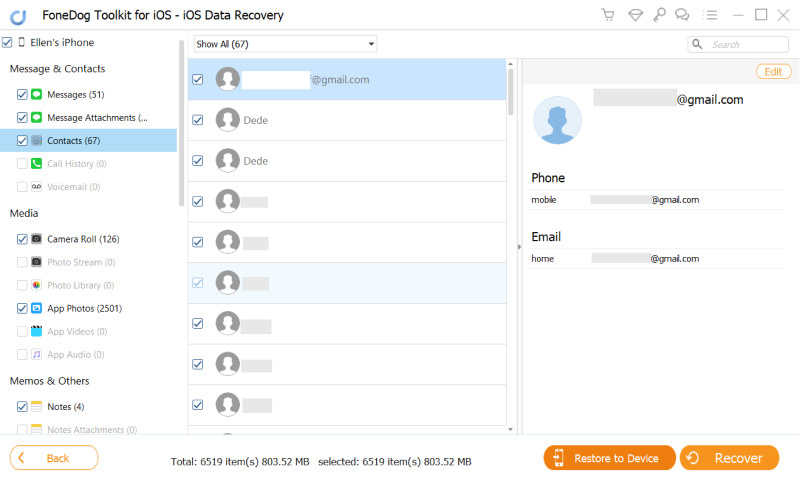
Jeśli utworzono kopię zapasową kontaktów w iCloud, możesz również wyeksportować swoje kontakty z kopii zapasowej iCloud: https://www.icloud.com/. Ale jednym bardziej skutecznym sposobem jest dostęp do kopii zapasowych iCloud w celu eksportowania kontaktów z iPhone'a Odzyskiwanie danych FoneDog iOS. Oto przewodnik krok po kroku jak wyeksportować kontakty z kopii zapasowej iCloud z FoneDog iOS Data Recovery.
- Uruchom FoneDog iOS Data Recovery. Wybierz Odzyskaj z pliku kopii zapasowej iCloud.
- Okno wyświetli ekran logowania iCloud. Wpisz swój Identyfikator Apple i hasło kontynuować.
- Teraz, gdy oprogramowanie ma dostęp do twojego konta iCloud, pokaże Ci istniejące pliki kopii zapasowej. Wybierz jeden, naciskając Pobierz przycisk obok żądanej kopii zapasowej.
- Pojawi się małe okno. Z dostępnych opcji zaznacz Kontakt i kliknij Dalej.
- Po zakończeniu skanowania zobaczysz swoje kontakty w interfejsie.
- Wyświetl podgląd i zaznacz kontakty, które chcesz wyeksportować. Kiedy skończysz, naciśnij wyzdrowieć. Następnie kontakty zostaną wyeksportowane z iPhone'a.

Wreszcie możesz wyeksportować kontakt z iPhone'a za pomocą kopii zapasowych iTunes. Zacznijmy jak przetwarzać Kontakty iPhone'a są eksportowane przez kopie zapasowe iTunes:
- Uruchom program i wybierz Odzyskaj z pliku kopii zapasowej iTunes jako narzędzie do odzyskiwania.
- Dostępne pliki kopii zapasowej iTunes zostaną przedstawione. Kliknij jeden i naciśnij Rozpocznij skanowanie.
- Oprogramowanie wyszuka wszystkie pliki w wybranej kopii zapasowej.
- Po zakończeniu skanowania kliknij Kontakt po lewej stronie interfejsu. Twoje kontakty się pojawią.
- Przejrzyj je i zaznacz pole obok kontaktów, które chcesz wyeksportować. Kliknij wyzdrowieć kiedy skończysz.
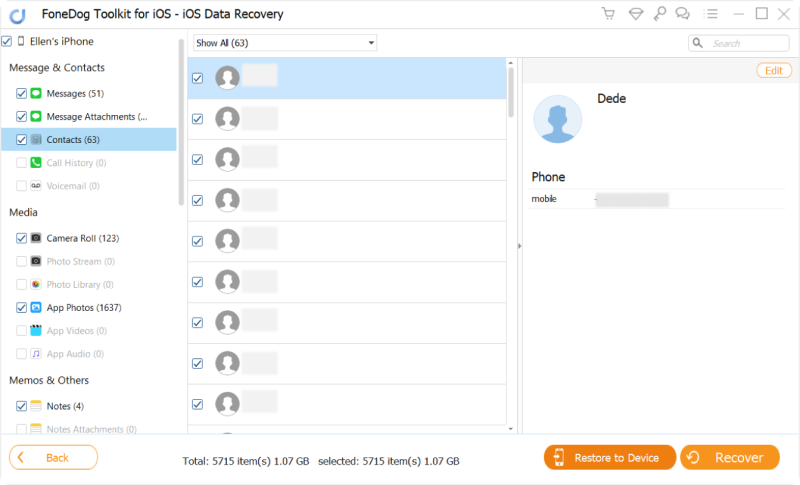
Opcja 2. Jak wyeksportować kontakty z iPhone'a za pośrednictwem poczty e-mail
Możesz wyeksportować kontakty z iPhone'a do różnych dostawców poczty e-mail. Możesz utworzyć kopię Exchange, Google, Yahoo !, AOL lub Outlook.
- Udaj się do swojego iPhone'a Ustawienia > Poczta, kontakty, kalendarze.
- Stuknij Dodaj konto.
- Zostanie wyświetlona lista różnych dostawców poczty e-mail. Kliknij logo dostawcy, na którym prowadzisz konto e-mail. Wprowadź dane swojego konta.
- Wybierz Zapisz i eksportuj.
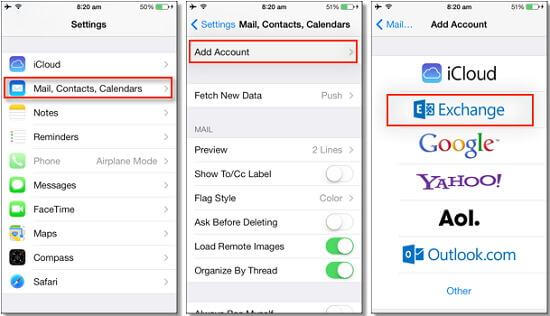
Opcja 3. Jak wyeksportować kontakty z iPhone'a przez iCloud
Po zsynchronizowaniu kontaktów iPhone'a z iCloud możesz uzyskać dostęp do swoich kontaktów na iCloud, a nawet przekonwertować go na vCard. W ten sposób możesz łatwo zapisać kopię na swoim komputerze. Następnie możesz przenieść wizytówkę vCard na inny telefon. Oto jak to zrobić eksportuj kontakty z iPhone'a przez iCloud krok po kroku.
- Dostęp do komputera icloud.com przez przeglądarkę. Zaloguj się przy użyciu swojego Apple ID i hasła.
- Kliknij Kontakt. Zobaczysz teraz wszystkie kontakty, których kopie zapasowe utworzono w iCloud.
- Wybierz kontakty, które chcesz wyeksportować. W przypadku wielu wyborów możesz nacisnąć Ctrl + Shift. Jeśli chcesz wybrać wszystkie kontakty, naciśnij Ctrl + A.
- Kliknij ikonę koła zębatego, którą znajdziesz w lewym dolnym rogu okna. Wybierz Eksportuj vCard. Spowoduje to pobranie karty vCard na komputer.
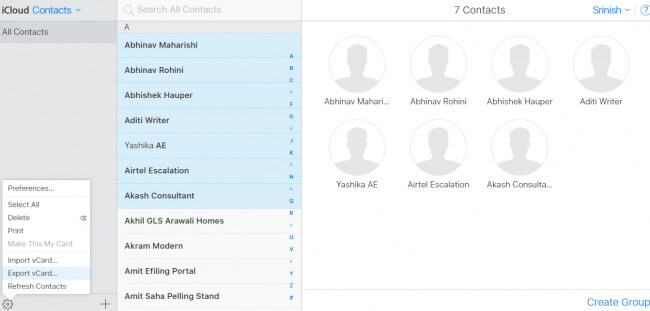
Uprzejme przypomnienie: iCloud jest również pomocny w eksportowaniu kontaktów z iPhone'a. Najpierw jednak musisz włączyć synchronizację, aby utworzyć kopię zapasową w chmurze.
- Podłącz swój iPhone do Internetu. Iść do Ustawienia > iCloud.
- Wprowadź dane swojego konta iCloud.
- Spośród opcji przesuń przełącznik na Kontakt żeby to włączyć.
- Przewiń w dół i dotknij Przechowywanie i tworzenie kopii zapasowych.
- Przesuń przełącznik na iCloud kopii zapasowej > Utwórz kopię zapasową teraz.

Opcja 4. Jak wyeksportować kontakty z iPhone'a przez iTunes
W przypadku iTunes nie można samodzielnie eksportować kontaktów. Automatycznie tworzy kopie zapasowe wszystkich danych na telefonie iPhone.
- Uruchom iTunes na komputerze i podłącz iPhone'a.
- Po wykryciu telefonu przez iTunes kliknij nazwę urządzenia w zakładce URZĄDZENIA.
- Kliknij Podsumowanie i wybierz Utwórz kopię zapasową teraz.
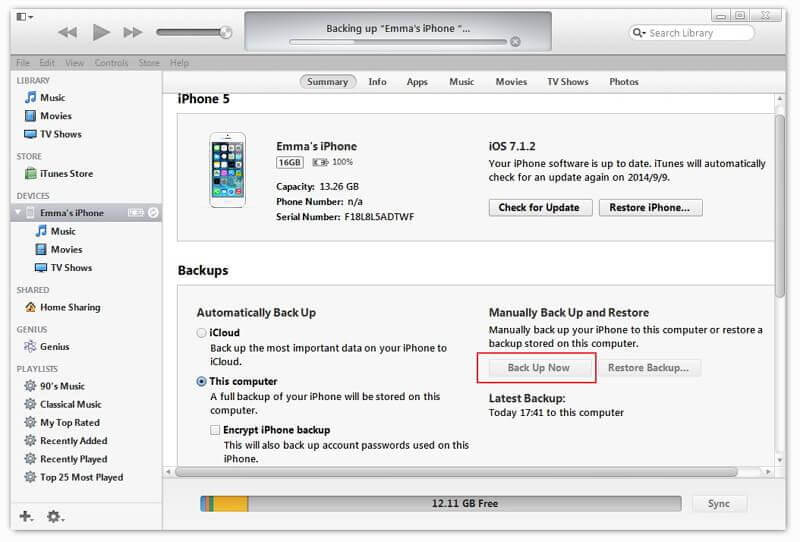
Ludzie również czytająOdzyskaj usunięte wiadomości tekstowe na telefonie iPhone X / 8 w prosty sposób3 sposoby na odzyskanie usuniętego iMessage z iPhone'a
Opcja 5: Jak wyeksportować kontakty z iPhone'a za pomocą Transferu telefonu
W przeciwieństwie do pierwszej opcji eksportowania kontaktu z iPhone'a za pomocą narzędzia do odzyskiwania danych z iOS, ta opcja polega głównie na użyciu programu do przesyłania danych w celu wyeksportowania kontaktu z iPhone'a. To się nazywa Przeniesienie telefonu FoneDog.
Dlaczego zalecamy transfer telefonu FoneDog? To dlatego, że może eksportować kontakty z iPhone'a na iPhone'a, na komputery, Androida, na pady, a nawet na inne urządzenia do przechowywania danych. Uwalnia ograniczenia między różnymi urządzeniami w różnych systemach operacyjnych i pomaga eksportować kontakty z iPhone'a. A jego kroki są również proste:
- Pobierz program na twoim komputerze.
- Podłącz iPhone'a lub inne urządzenie, do którego musisz wyeksportować kontakty. Zaufaj twój iPhone.
- Wybierz Kontakt i zaznacz te z iPhone'a, które chcesz wyeksportować.
- W górnej kolumnie kliknij Eksportuj do komputera lub wybierz inne urządzenia z rozwijanej listy.
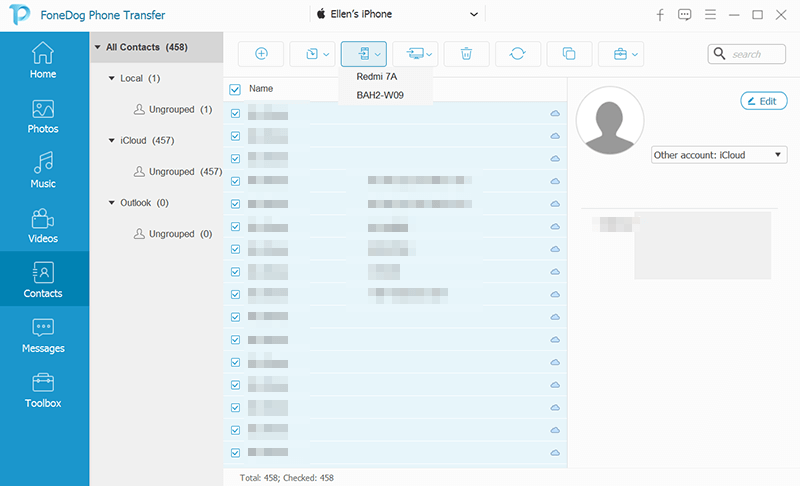
Łatwe i jasne, prawda? Za pomocą programu do przesyłania danych możesz pomyślnie wyeksportować kontakty w kilka sekund.
Wniosek: która metoda jest najlepszym wyborem do eksportowania kontaktów z iPhone'a
Chociaż powyższe sugestie mogą wykonać zadanie, metody podlegają kilku ograniczeniom.
Po pierwsze, hakerzy mogą uzyskać dostęp do poczty e-mail i iCloud. Mogą ukraść lub nawet ujawnić twoje kontakty. Po drugie, w przypadku iTunes musisz wyeksportować wszystkie pliki. Obejmują one Twoje zdjęcia, wiadomości i dokumenty.
Dlatego rozsądnie jest użyć narzędzia, które pozwala na lokalny transfer i daje elastyczność eksportowania tego, co chcesz. FoneDog iOS Data Recovery właśnie to robi.
Przewodnik wideo: selektywnie eksportuj kontakty z iPhone'a
Eksportowanie kontaktów nie musi być trudne. Dzięki FoneDog iOS Data Recovery sprawi, że zadanie stanie się dziecinnie proste. Jeśli po drodze uświadomiłeś sobie, że chcesz wyeksportować inne pliki na swoim iPhonie, nadal możesz używać tego samego oprogramowania. Czy to nie wspaniale?
Zostaw komentarz
Komentarz
iOS Odzyskiwanie danych
3 Metody odzyskiwania usuniętych danych z iPhone'a lub iPada.
Darmowe pobieranie Darmowe pobieranieGorące artykuły
- Jak przenieść zdjęcia z iCloud na PC
- Najważniejsze wskazówki dotyczące wybierania wszystkich na zdjęciach iCloud
- Rozwiązany! Jak odzyskać usunięte wiadomości tekstowe z iPhone'a
- Jak naprawić iPhone nadal usuwa moje wiadomości w 2020 roku
- Jak odzyskać usunięte wiadomości z iPhone'a XS
- Jak usunąć usunięte wiadomości bez kopii zapasowej [Krótki przewodnik]
- 2020: Najlepsze oprogramowanie do odzyskiwania wiadomości tekstowych Bezpłatne pobieranie
- Najlepsze oprogramowanie iPhone Text Recovery w 2020 roku
/
CIEKAWYDULL
/
PROSTYTRUDNY
Dziękuję Ci! Oto twoje wybory:
Doskonały
Ocena: 4.6 / 5 (na podstawie 68 oceny)
